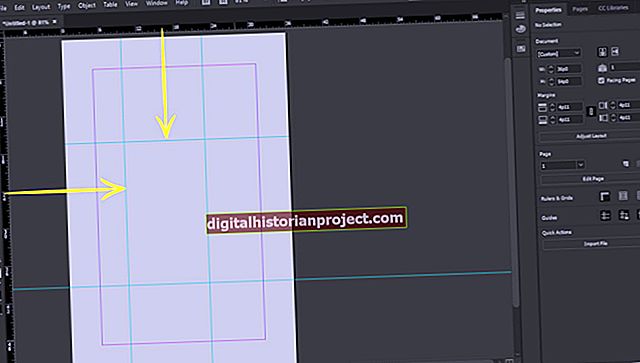您可以将单个外部硬盘驱动器链接到同一网络上的两台或更多台计算机。这允许您从任何一台计算机访问驱动器,并允许您和您的员工共享文档以提高工作效率。但是,您不能通过USB,eSATA或Firewire将两台计算机直接连接到驱动器。外部硬盘驱动器只能连接到一台计算机,然后可以将其设置为通过网络共享。
在第一台电脑上
1
将外部硬盘驱动器连接至计算机,然后将其打开。单击 Windows“开始”按钮并选择“计算机”。
2
右键单击要共享的外部硬盘驱动器的名称,然后选择“属性”。单击“共享”选项卡,然后选择“高级共享”。如果出现提示,请批准“用户帐户控制”窗口。
3
启用“共享此文件夹”选项。输入驱动器的共享名称,该名称将是网络上显示的名称。
4
单击“权限”并选择“添加”。在您当前使用的计算机上键入用户的用户名,该用户名将用于访问第二台计算机上的驱动器。
5
点击“确定”。选中“完全控制”下的“允许”复选框。
6
单击“确定”三次以保存更改并关闭打开的窗口。
在第二台计算机上
1
单击Windows的“开始”按钮,然后选择“计算机”。单击“网络”,然后双击第一台计算机的名称。出现提示时,输入您在第一台计算机上用于设置共享的帐户的用户名和密码。
2
右键单击您为外部驱动器输入的共享名称,然后选择“映射网络驱动器”。启用“登录时重新连接”和“使用不同的凭据连接”。
3
点击“完成”。
4
输入用于在第一台计算机上设置共享的帐户的用户名和密码,然后单击“确定”。
5
通过单击Windows的“开始”按钮,选择“计算机”并双击共享名称来访问驱动器。